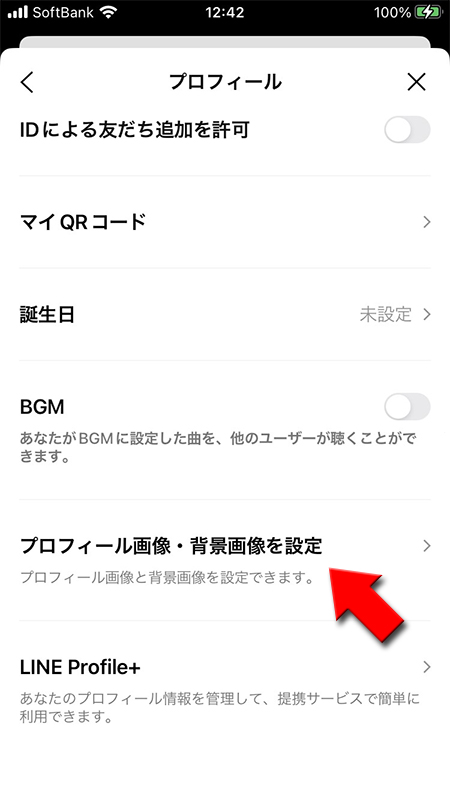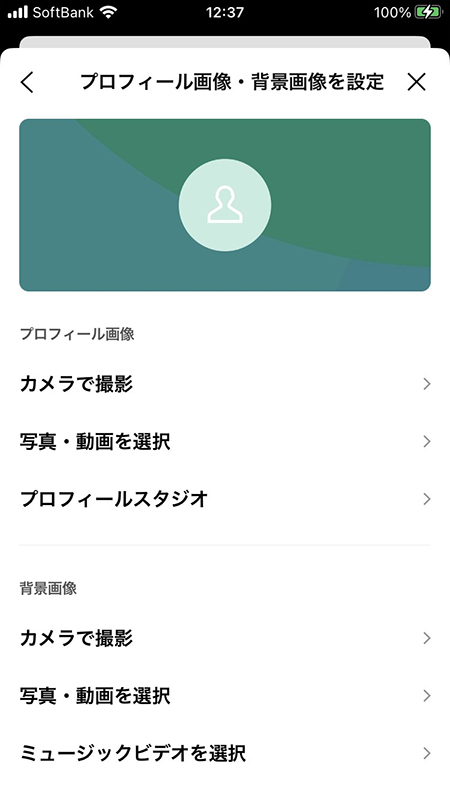LINE(ライン)の使い方 » アカウント » プロフィール背景を設定する
プロフィール背景を設定する
LINEのプロフィールの背景画像の設定方法や動画やミュージックビデオを流す方法を解説します。
2023-10-02
2023-10-04
2023-10-04
関連
アイコン・プロフィール設定関連
トークルームの背景設定プロフィールの背景とは?
LINEのプロフィールページに表示される背景を自分好みに設定変更できます。
背景には自分好みの画像を設定したり、動画の設定も可能です。LINE MUSICと連携すればミュージックビデオを流すことも可能です。
背景には自分好みの画像を設定したり、動画の設定も可能です。LINE MUSICと連携すればミュージックビデオを流すことも可能です。
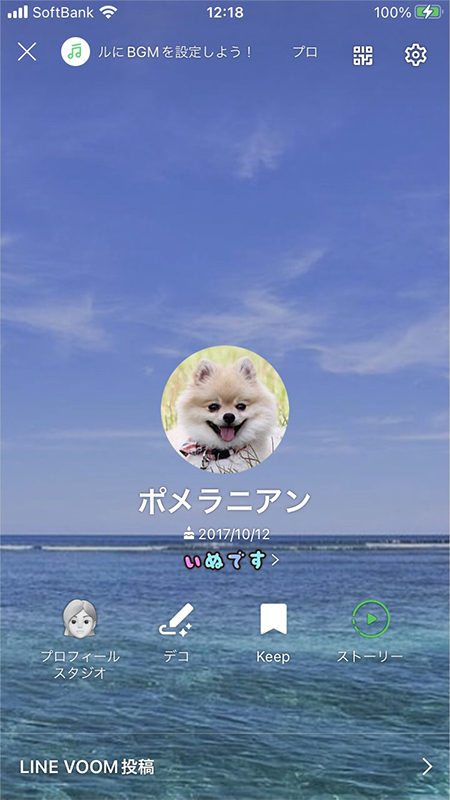
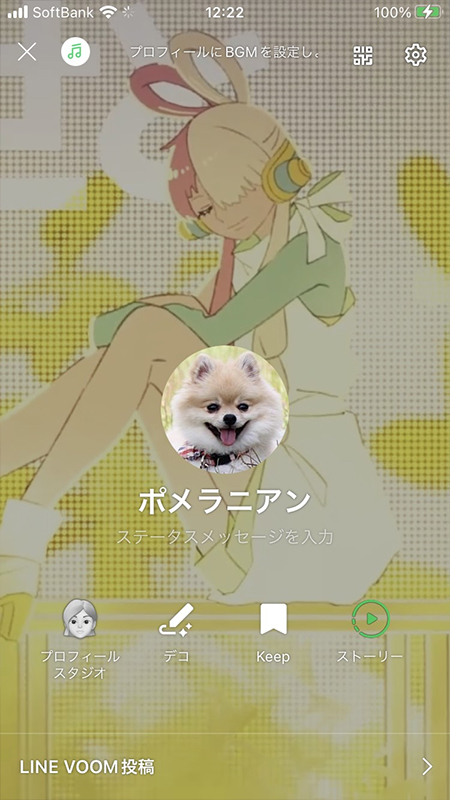
背景(画像)を設定する
プロフィールの背景画像を変更できます。やり方は基本的にプロフィールのアイコンと同様です。
設定ページへ移動する
設定ページからプロフィールページへ移動する
プロフィールページへ移動したら背景の横の
(カメラマーク)
を押してください。
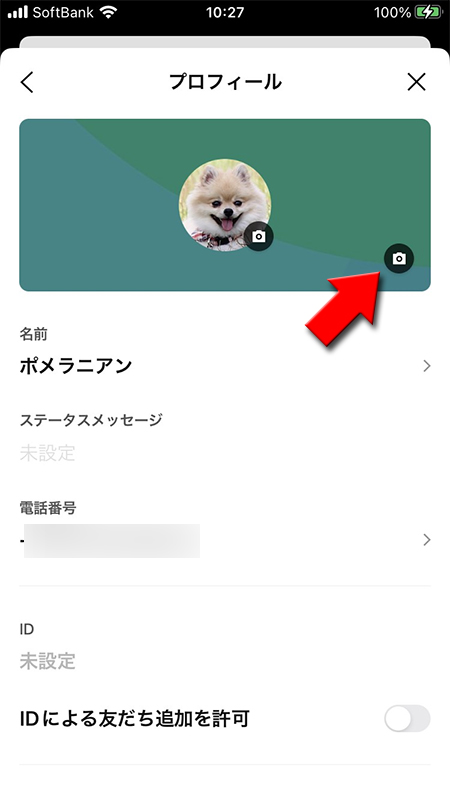
設定したい画像を選択する
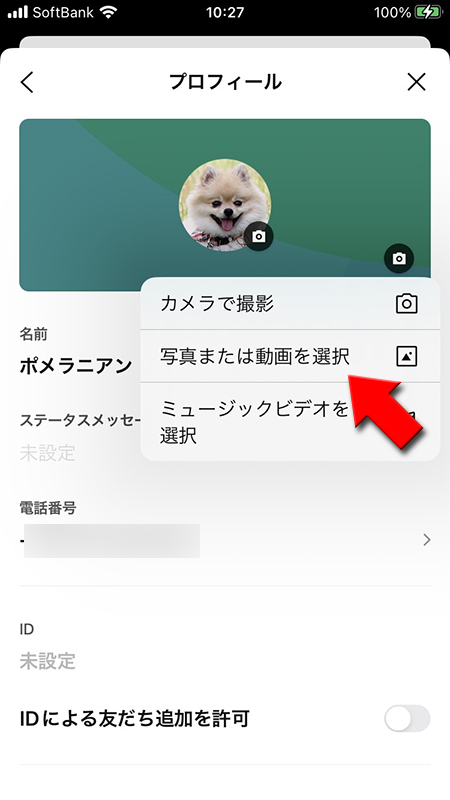
アルバムから画像を選択
背景に設定したい画像を選択してください。
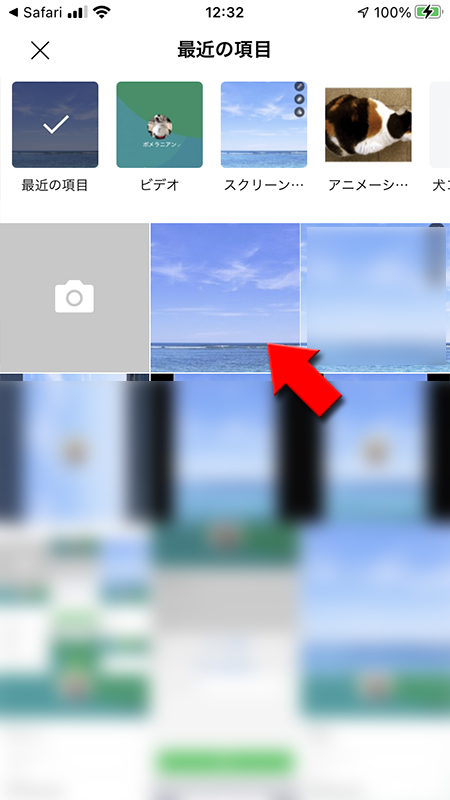
画像の位置を調整する
選択した背景画像の使用する部分が選択できます。指で背景の位置を調整してください。□のボタンを押せば、実際に表示されるプレビューが確認できます。
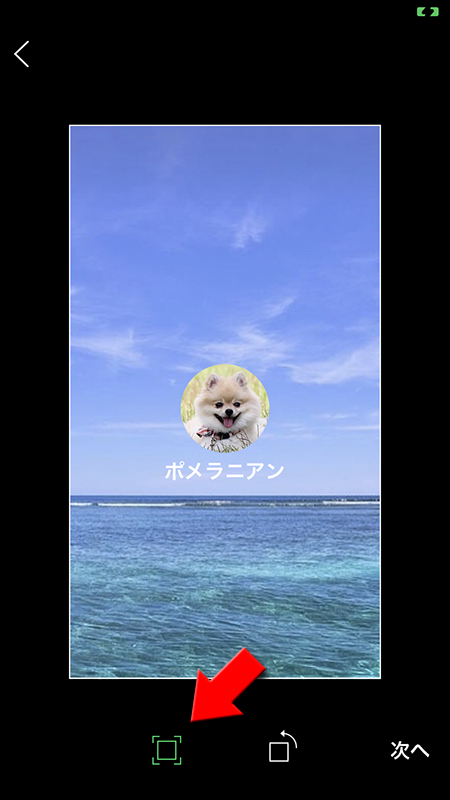
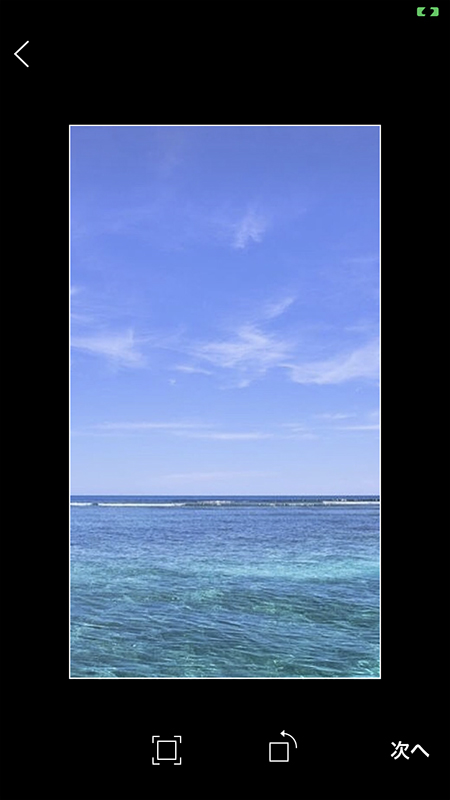
画像の確度を調整する
角度ボタンを押せば画像が回転し、背景画像の確度が調整できます。決まったら
次へ
を押してください。
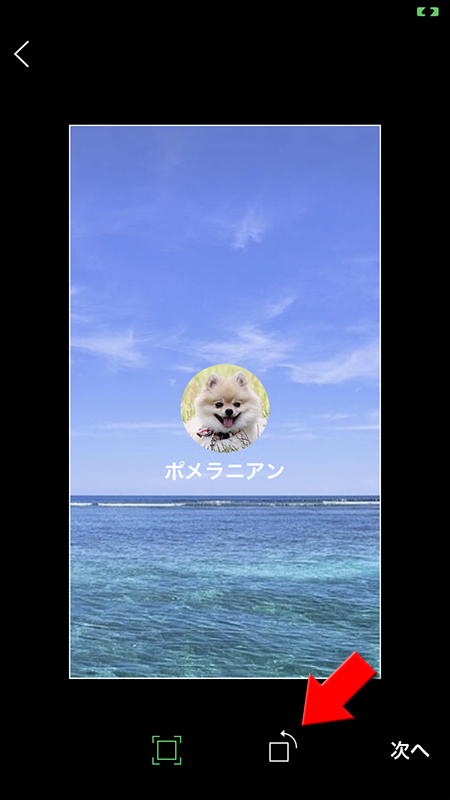
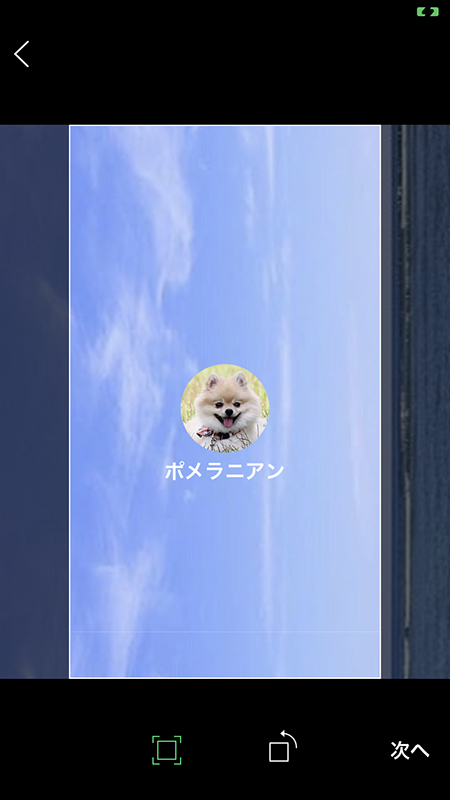
画像を装飾する
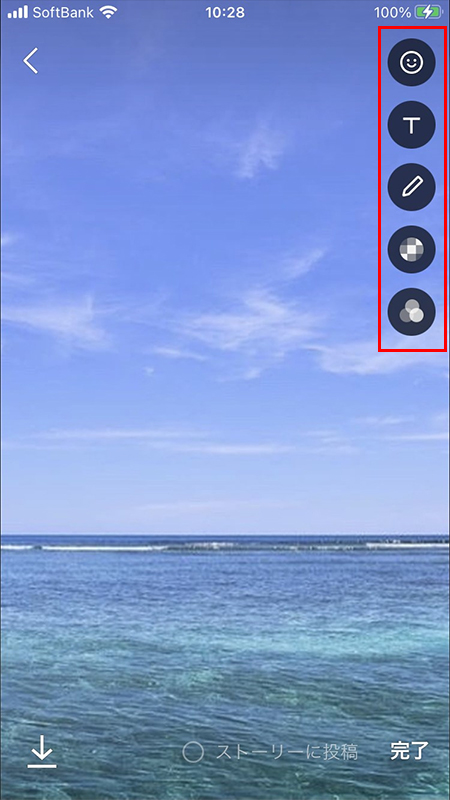
背景の画像調整完了
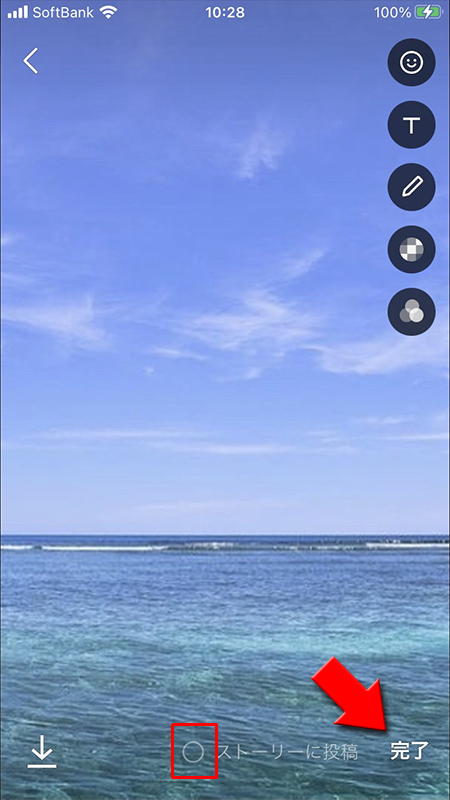
背景画像の設定完了
プロフィールの背景画像の設定が完了しました。
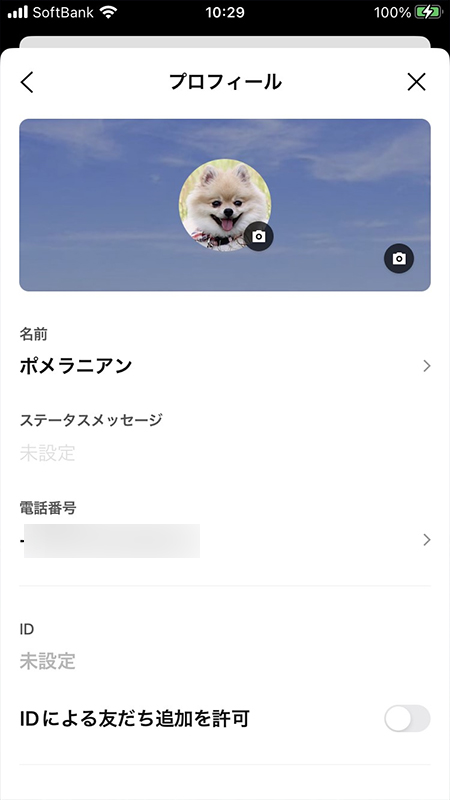
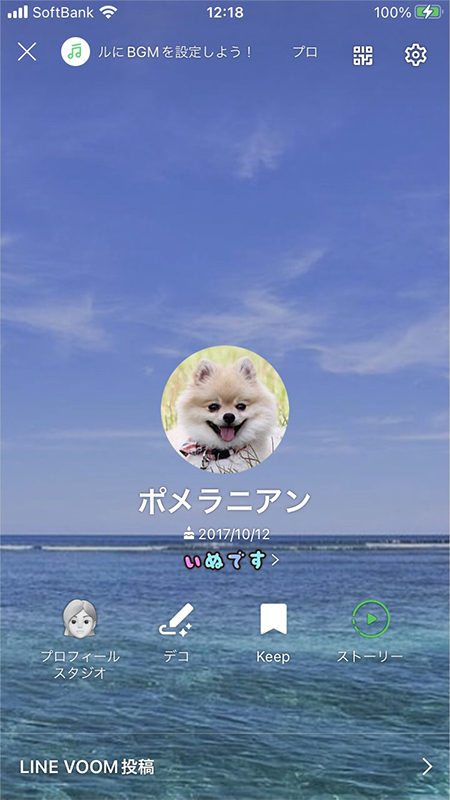
背景の画像は最初の状態には戻らない
アイコンは設定したら「削除」の項目が追加され、設定したアイコンを削除し最初の状態に戻せますが、背景は一度設定したら削除は出来ず、最初の状態に戻すことができませんのでご注意ください。
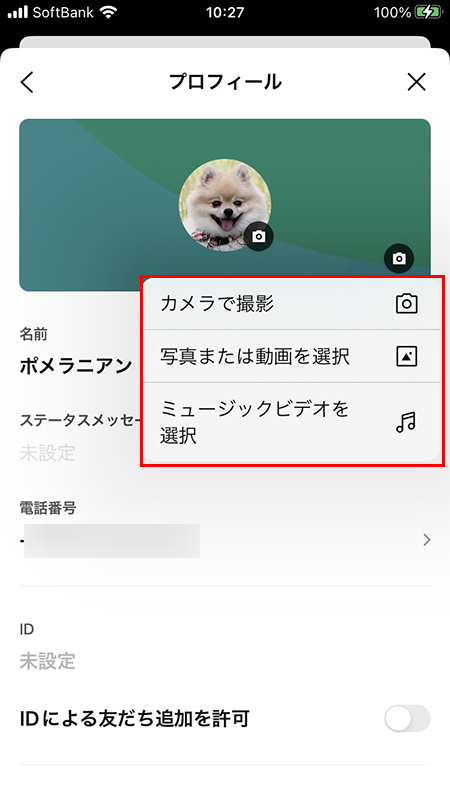
背景に動画を設定する
LINEの背景には静止画だけではなく動画の設定も可能です。アイコンの動画設定と流れは一緒です。
設定したい動画を選択する
画像の設定同様に背景の横の
(カメラマーク)
を押して、写真・動画を選択
を選択し、設定したい動画を選択してください。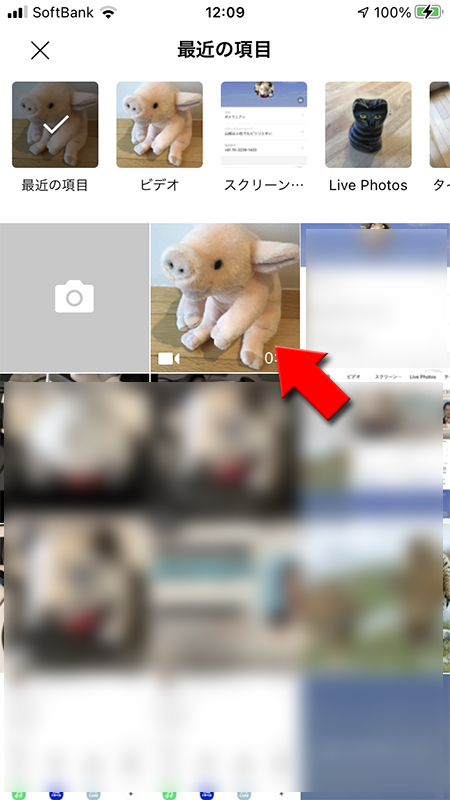
背景の位置を設定する
選択した背景動画の使用する部分が選択できます。指で背景の位置を調整してください。□のボタンを押せば、実際に表示されるプレビューが確認できます。
設定できたら
設定できたら
次へ
を押してください。

動画を編集する
選んだ動画のを編集します。設定できる動画はアイコンと違い
最大15秒間
になりますので、下部に表示されている画像をスクロールしてスタート箇所を設定してください。またボリュームマーク押せば消音
にすることもできます。※
動画の装飾や加工のやり方は動画加工・編集をご確認してください。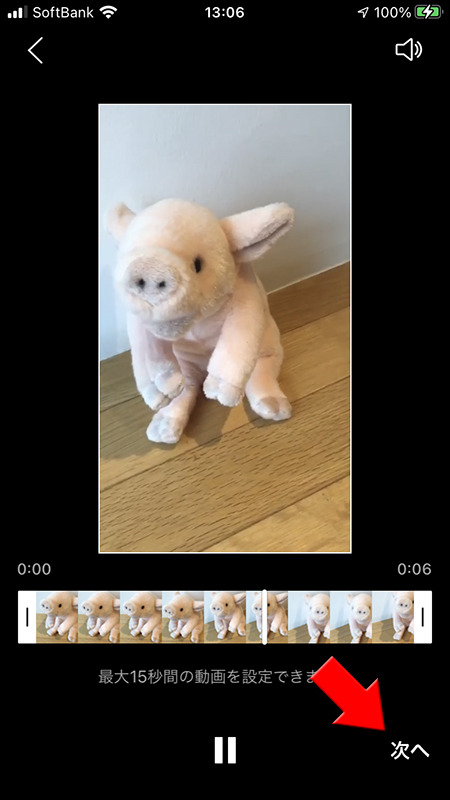
動画を設定する
環境によってはうまく再生できない場合があります。動画が表示されるない場合に表示される
アイコンを選んだら
画像
を選んでください。アイコンを選んだら
完了
を押してください。背景に動画が設定されます。※
ストーリーに投稿のチェックは外しておいた方が良いでしょう。詳しいことはストーリー機能の使い方を参照してください。
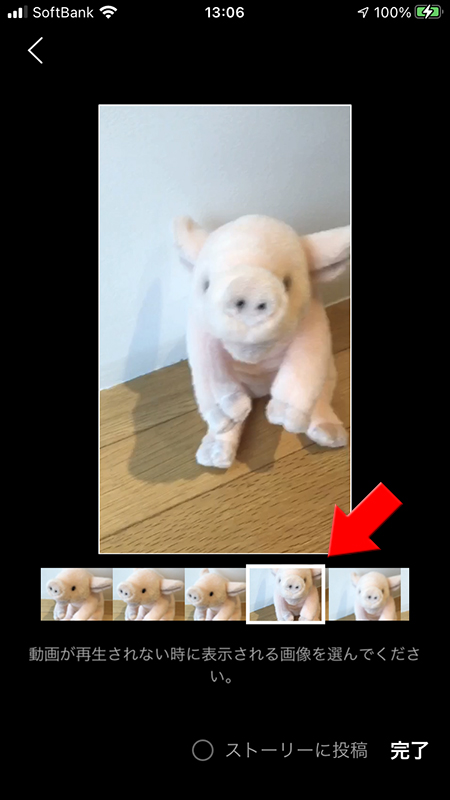
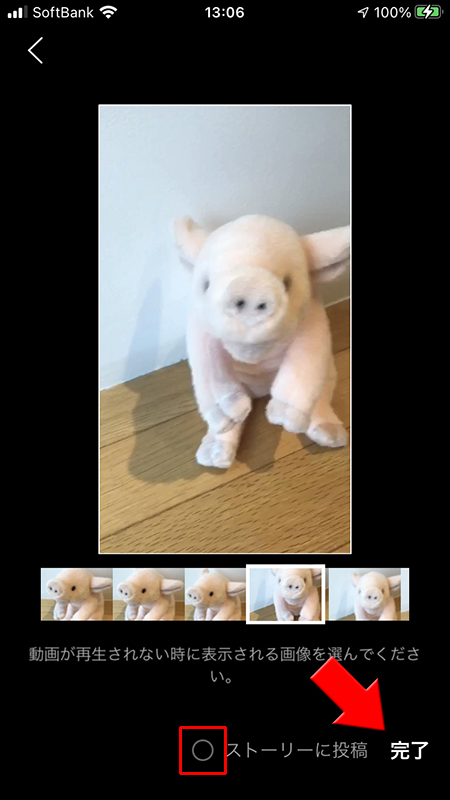
背景に動画の設定完了
プロフィールの背景に動画の設定が完了しました。設定した動画がリピート再生しますので人によっては迷惑かもしれません。
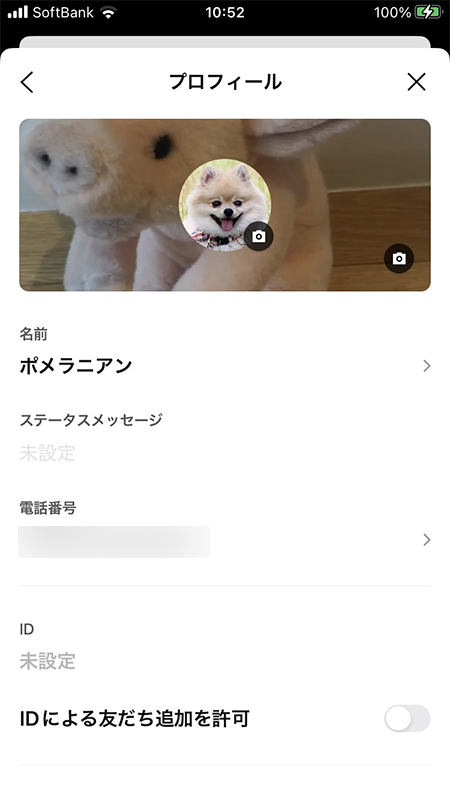
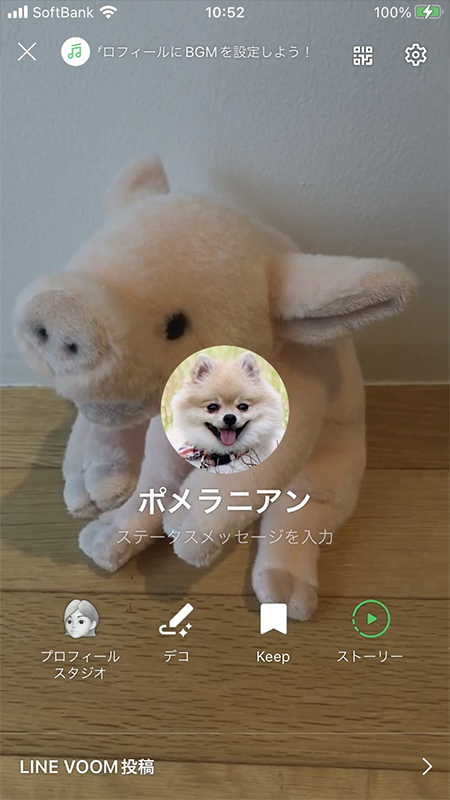
実際に背景に動画を設定した場合
どの環境でも閲覧できるようにGIFアニメにしていますので画像が粗くなっています。実際はクリアな映像で滑らかに表示されます。
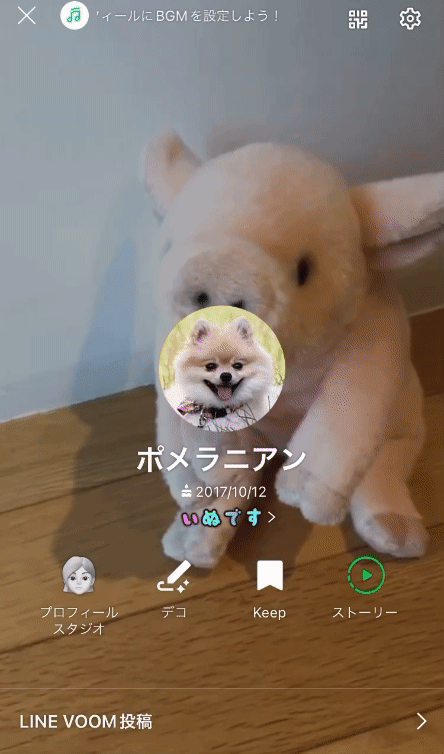
背景をデコレーションする
プロフィールの背景をデコレーションすることができます。詳細はプロフィールをデコレーションするをご確認ください。
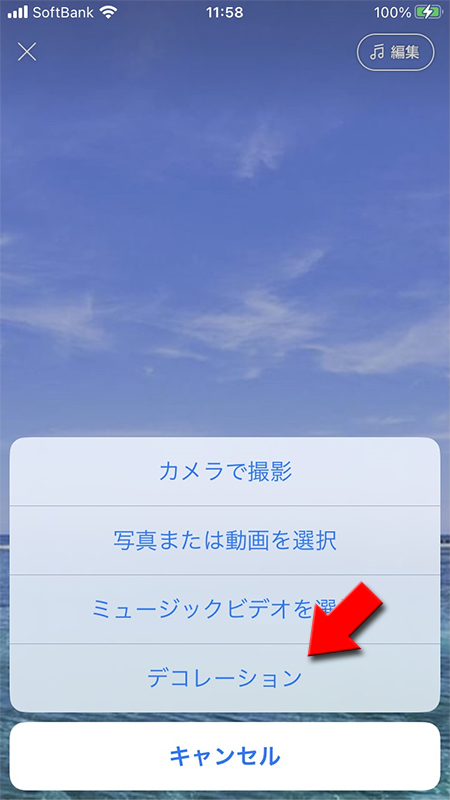
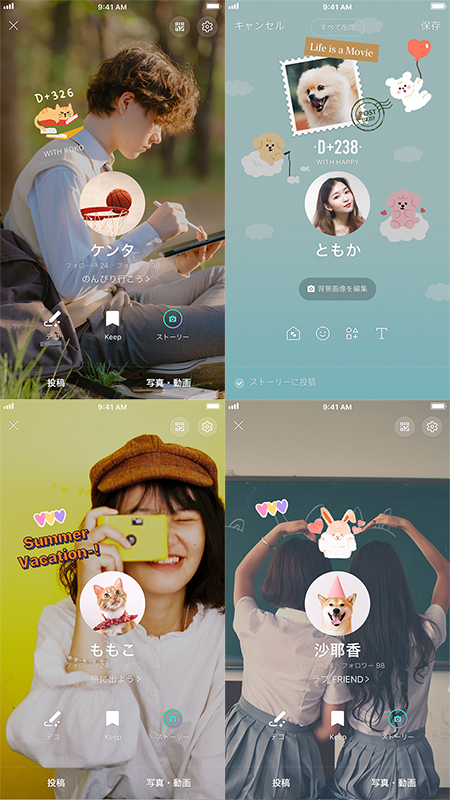
背景にミュージックビデオを設定する
LINE MUSICと連携してプロフィールの背景にアーティストのMV(ミュージックビデオ)の設定をすることができます。
プロフィール画面に訪れた友だちなら誰でもミュージックビデオを見ることが可能です。
設定には
MVの設定は無料で月一回おこなえます。LINE MUSIC有料会員なら何度でも好きなMVの設定が可能です。
プロフィール画面に訪れた友だちなら誰でもミュージックビデオを見ることが可能です。
設定には
LINE MUSIC(ラインミュージック)
のアプリをダウンロードする必要があります。MVの設定は無料で月一回おこなえます。LINE MUSIC有料会員なら何度でも好きなMVの設定が可能です。
※
LINE MUSICをインストールしている前提で説明します。ミュージックビデオを選択
通常の背景設定と同様に背景の横の
(カメラマーク)
を押して、ミュージックビデオを選択
を選択してください。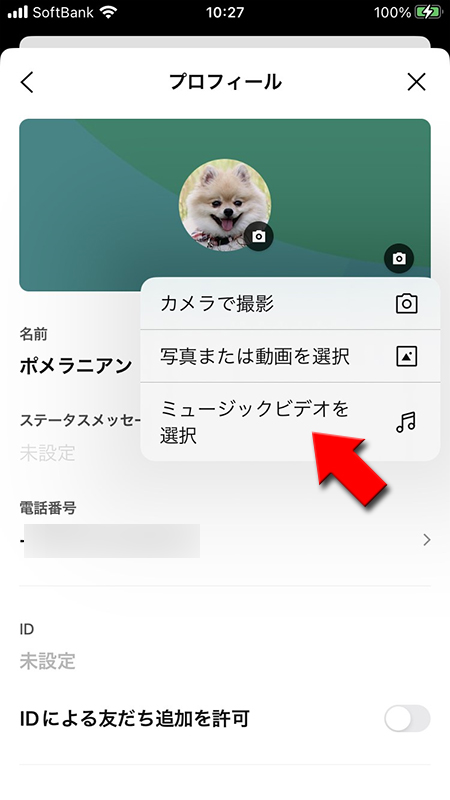
LINE MUSICをダウンロードする
LINE MUSICをインストールしていないとミュージックビデオは設定できません。
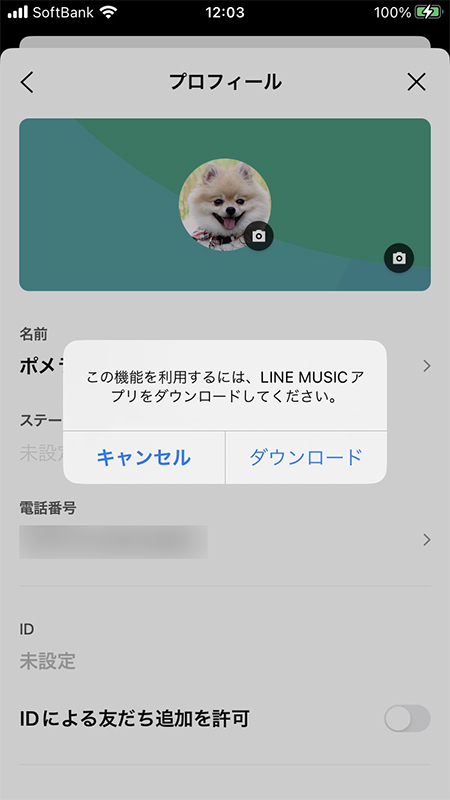
背景に設定したいMVを探す
LINE MUSICからMVにしたい曲を選んでください。曲はランキングや再生履歴、「いいね」した曲から曲を選べるほか、虫眼鏡アイコンをタップすればキーワード検索もできます。
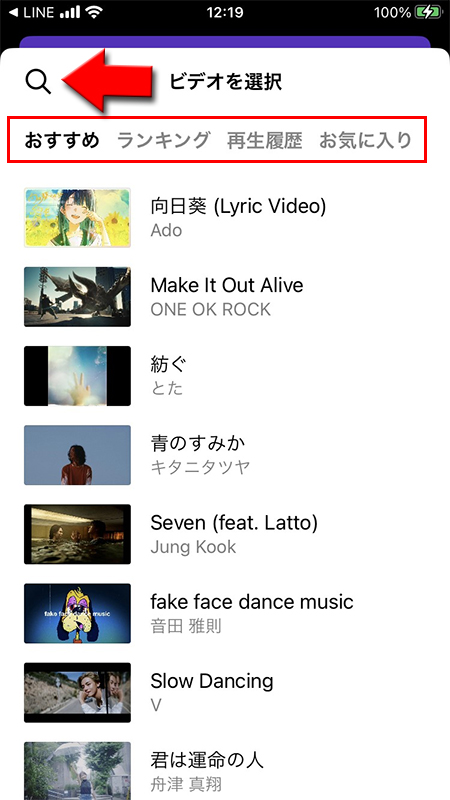
背景に設定したいMVを選ぶ
MVに設定したい曲を選んで
確認画面が表示されますので
プレビューを見る
を押してください。確認画面が表示されますので
設定する
を選んでください。※
この時点ではまだMVの設定はされていません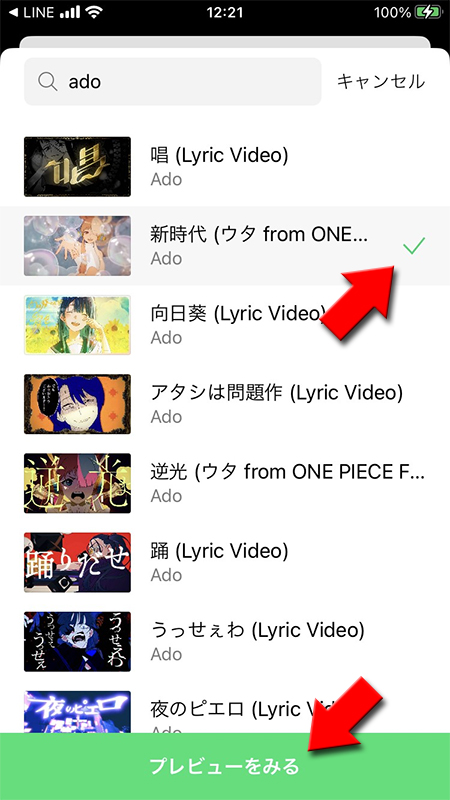
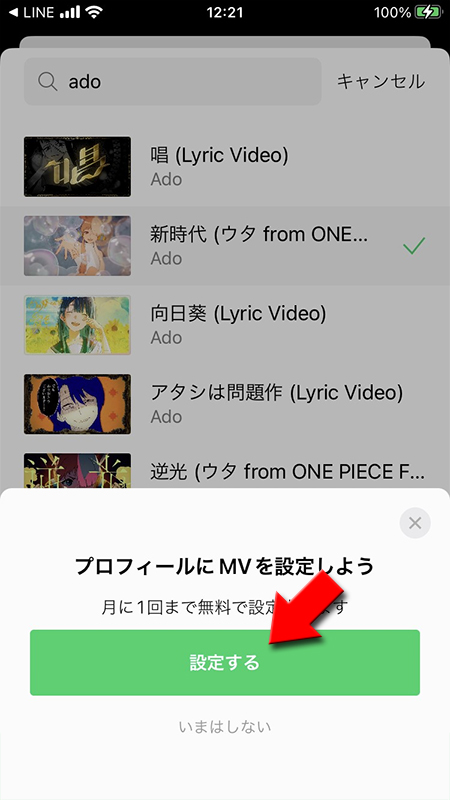
背景にMVを設定する
MVが流れますので問題なければ
完了
を押してください。プロフィールの背景にミュージックビデオが設定できました。※
ストーリーに投稿のチェックは外しておいた方が良いでしょう。詳しいことはストーリー機能の使い方を参照してください。

ミュージックビデオの見る方法
プロフィールの背景にミュージックビデオが設定されています。背景画像を押せばミュージックビデオを閲覧することができます。
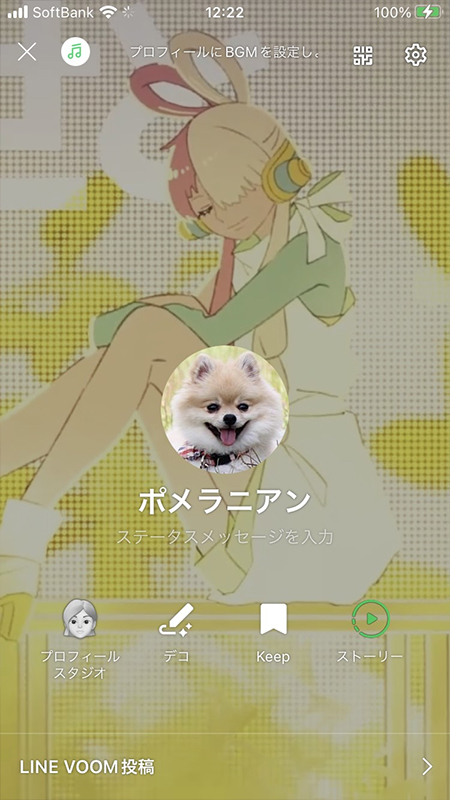

背景画像のショートカット
背景の設定はプロフィール設定ページに移動しなくてもできます。
背景設定のショートカット
背景部分を指で
設定している背景画像のみが表示されますので
押し
てください。設定している背景画像のみが表示されますので
右上の編集ボタン
を押せば編集可能です。
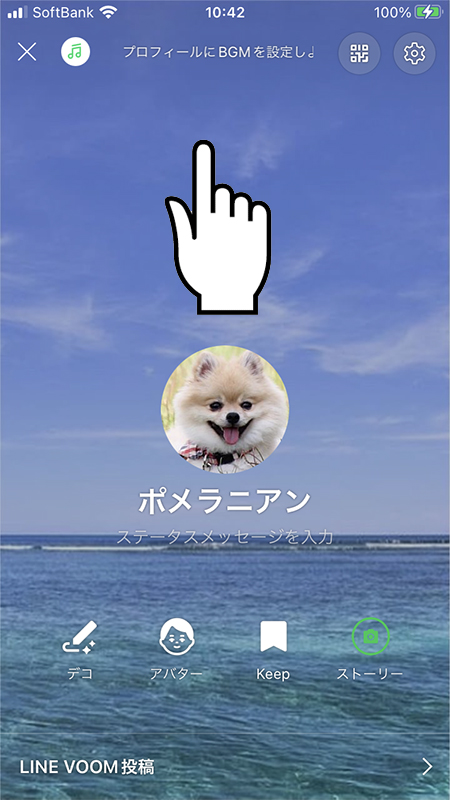

Androidの場合
Androidの場合もiPhone同様に背景を指で押せば(長押しではない)編集可能です。
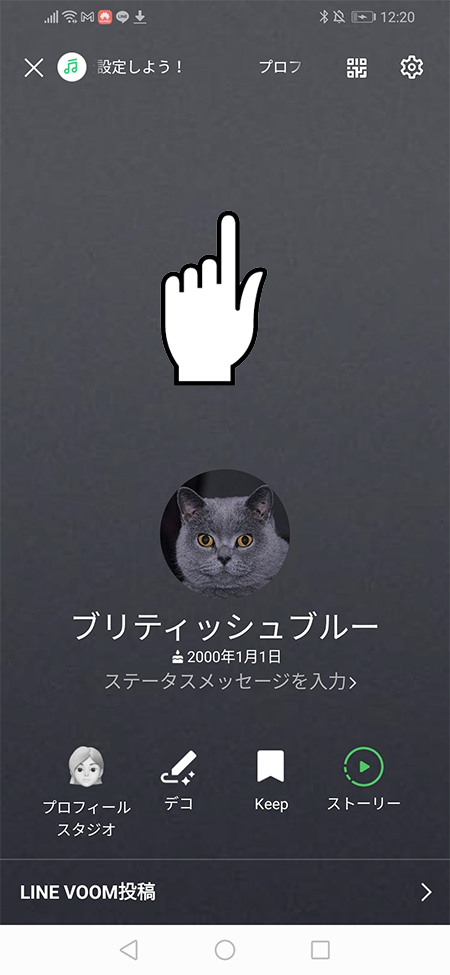
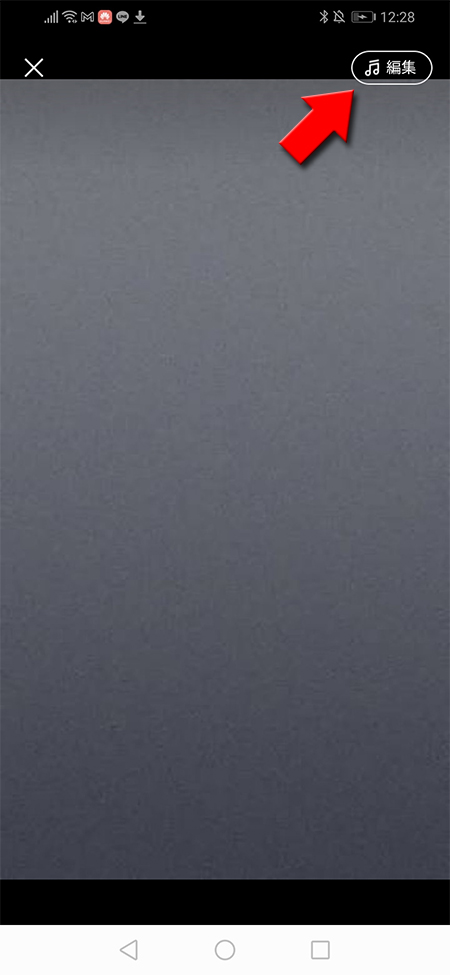
(カメラマーク)以外から設定する
プロフィールの背景画像はプロフィール設定ページの(カメラマーク)以外からも設定できます。
プロフィール画像・背景画像を設定
を押すとそれぞれの画像の設定が可能です。